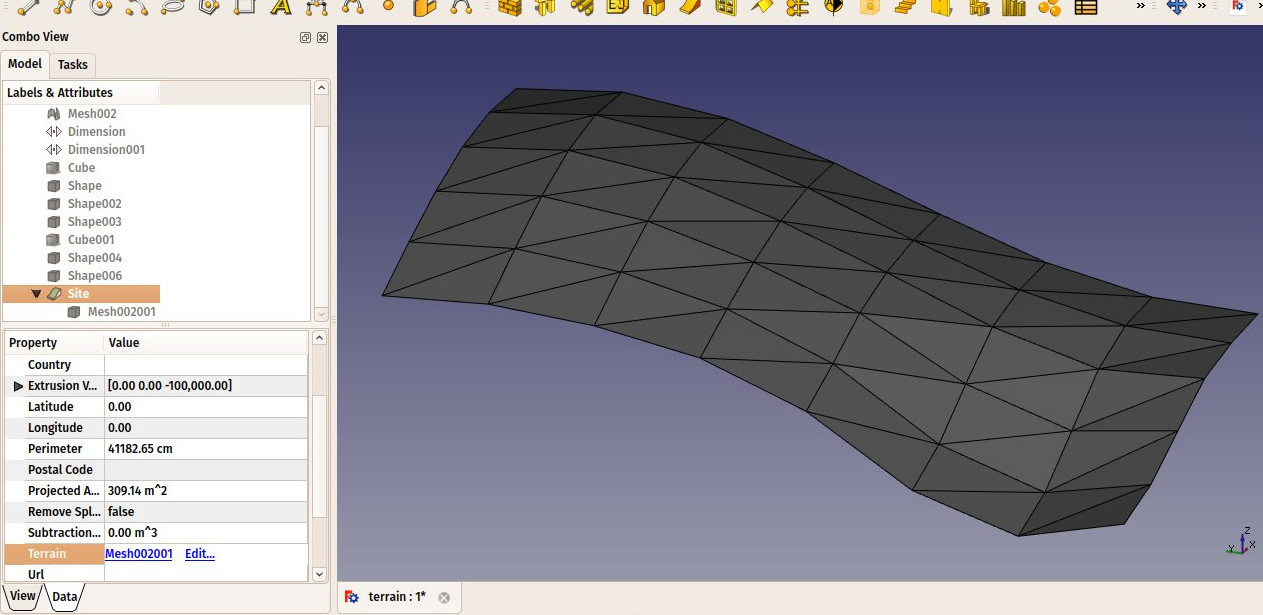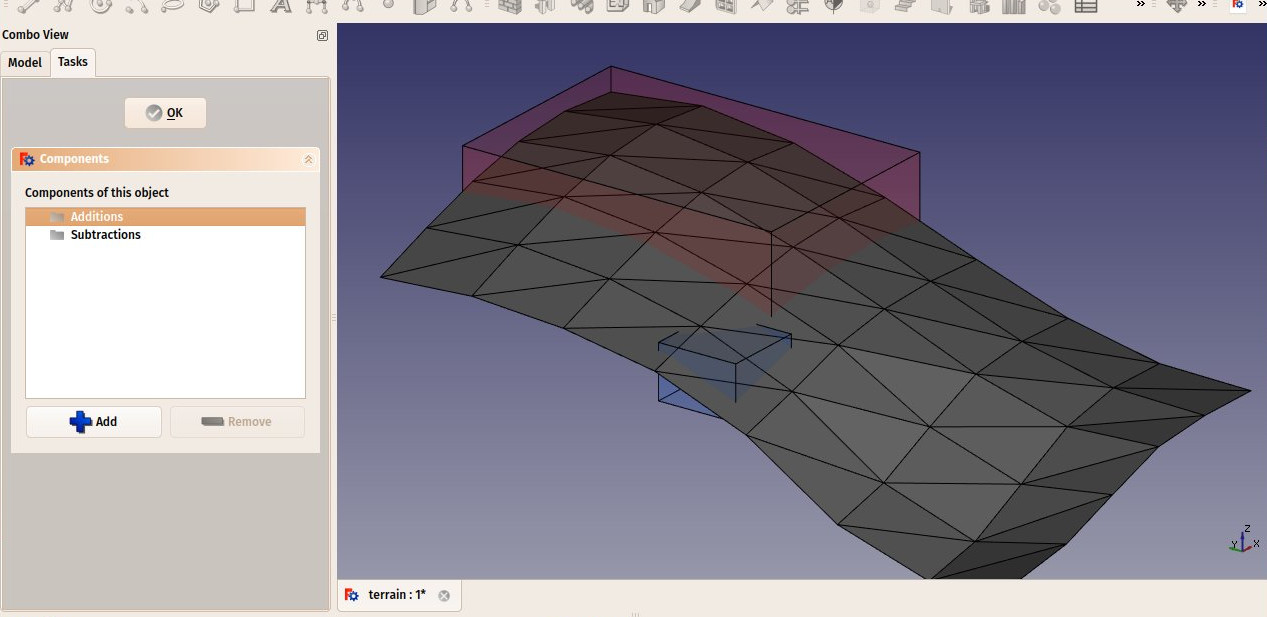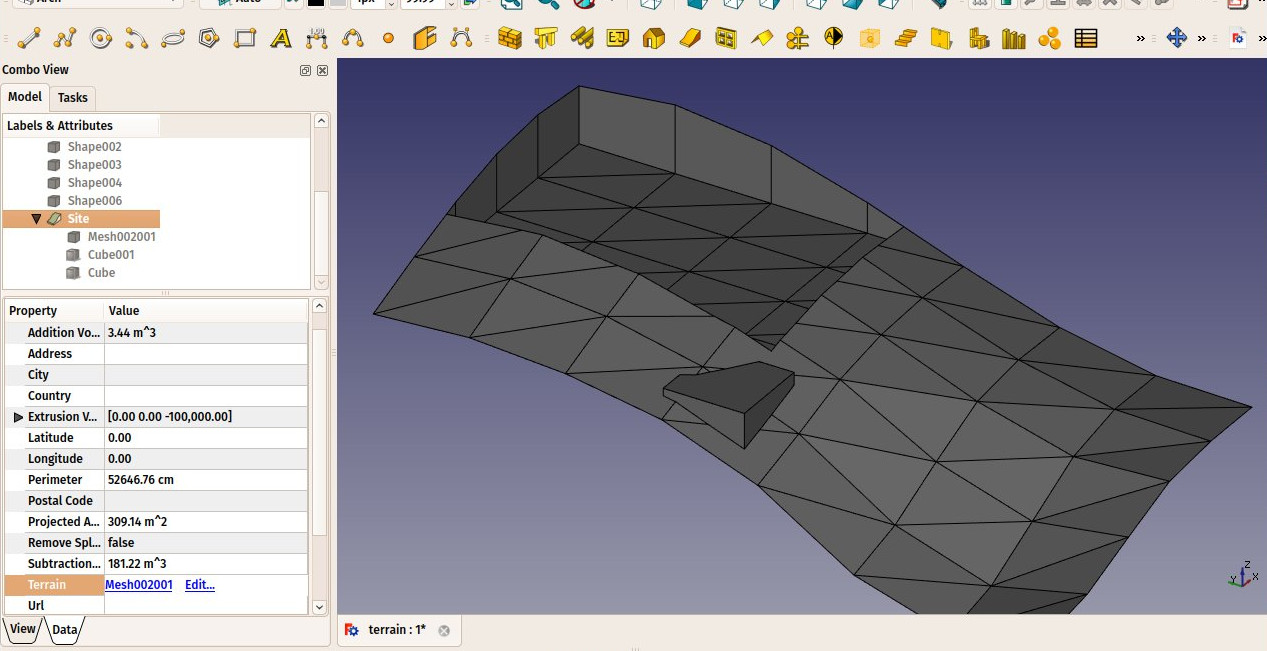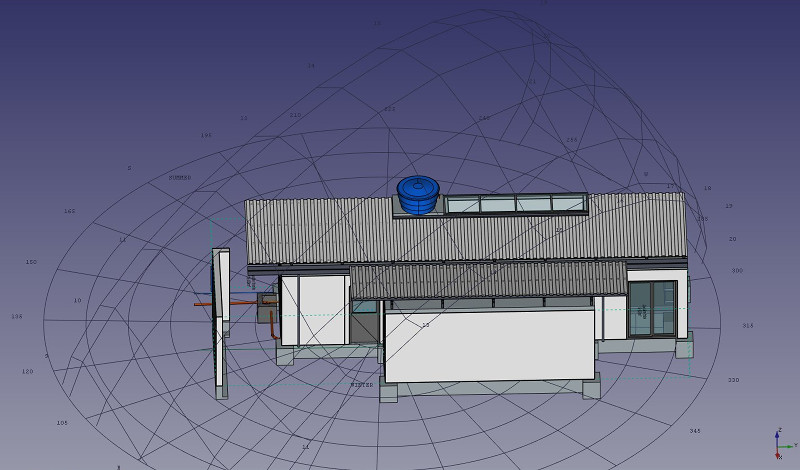Arch Site/de
|
|
| Menüeintrag |
|---|
| 3D/BIM → Grundstück |
| Arbeitsbereich |
| BIM |
| Standardtastenkürzel |
| S I |
| Eingeführt in Version |
| - |
| Siehe auch |
| Keiner |
Beschreibung
Das Arch Grundstück ist ein spezielles Objekt, das Eigenschaften eines normalen FreeCAD-Gruppenobjekts mit denen von Arch-Objekten kombiniert. Es ist besonders zur Darstellung einer gesamten Projektfläche bzw. eines Geländes geeignet. In IFC-basierter architektonischer Arbeit dient es der Organisation des CAD-Modells und enthält Gebäude (Building-Objekte). Das Grundstück wird auch verwendet, um vorhandenes Gelände zu verwalten und anzuzeigen und kann benutzt werden, um das Volumen von aufzufüllender oder abzutragender Erde zu berechnen.
Anwendung
- Wahlweise ein oder mehrere Objekte auswählen, die in eine neues Grundstück übernommen werden sollen.
- Die Schaltfläche
Grundstück drücken oder das Tastaturkürzel S dann I verwenden.
Optionen
- Nachdem ein Grundstück erstellt wurde, können ihm Objekte hinzugefügt werden, durch Ziehen und Ablegen in der Baumansicht oder durch Verwenden des Werkzeugs
Komponente hinzufügen. Dies bestimmt nur, welche Objekte Teil des gegebenen Grundstücks sind, und hat keinen Einfluss auf das Gelände selbst.
- Objekte können von einem Grundstück entfernt werden, indem sie durch Ziehen & Ablegen in der Baumansicht herausgezogen werden oder durch Verwenden des Werkzeugs
Komponente entfernen.
- Ein Geländeobjekt (Terrain-Objekt) kann hinzugefügt werden, indem die Daten-EigenschaftGelände des Grundstücks bearbeitet wird. Das Gelände kann eine offene Hülle (Shell) sein oder (eingeführt in 0.21) ein Festkörper.
- Du kannst Volumenkörper hinzufügen, die zum Basisgelände hinzugefügt oder vom Basisgelände subtrahiert werden sollen, indem du auf das Grundstück doppelklickst und Objekte zu ihren Gruppen Ergänzungen oder Subtraktionen hinzufügst. Die Objekte müssen Festkörper sein.
- Die Daten-EigenschaftExtrusionsvektor kann verwendet werden, wenn das Gelände eine offene Hülle ist und/oder Ergänzugen und Subtraktionen vorhanden sind. Um diese Ergänzugen bzw. Subtraktionen durchzuführen, wird die offene Hülle zu einem Körper extrudiert, der dann entsprechend vereinigt bzw. beschnitten wird. Abhängig von der Geländetopologie kann diese Extrusion mit dem Standard Extrusionsvektor fehlschlagen. Dann kann das Problem möglicherweise behoben werden, indem dieser auf einen anderen Wert geändert wird. Diese Eigenschaft wird ignoriert, wenn das Gelände ein Festkörper ist.
Eigenschaften
Daten
Site
- Daten-EigenschaftAddition Volume (
Volume): Das diesem Gelände hinzuzufügende Erdvolumen. - Daten-EigenschaftAdditions (
LinkList): Andere Formen, die an dieses Objekt angeheftet sind. - Daten-EigenschaftAddress (
String): Die Straße und Hausnummer dieses Grundstücks. - Daten-EigenschaftCity (
String): Die Stadt dieses Grundstücks. - Daten-EigenschaftCountry (
String): Das Land dieses Grundstücks. - Daten-EigenschaftDeclination (
Angle): Der Winkel zwischen dem wahren Norden und der Nordrichtung in diesem Dokument, die der Y-Achse entspricht. Das bedeutet, dass standardmäßig (nach) Norden entlang der Y-Achse und (nach) Osten entlang der X-Achse zeigt; der Winkel nimmt gegen den Uhrzeigersinn zu. Diese Eigenschaft hieß früher Daten-EigenschaftNorth Deviation. - Daten-EigenschaftEPW File (
FileIncluded): Ermöglicht das Anhängen einer EPW-Datei von der EPW-Daten-Webseite Ladybug an dieses Grundstück. Dies ist erforderlich, um Windrosengrafiken anzuzeigen. - Daten-EigenschaftElevation (
Length): Erhebung des Geländes über eine Null-Ebene (level 0). (Siehe Deutsches Haupthöhennetz) - Daten-EigenschaftExtrusion Vector (
Vector): Ein Extrusionsvektor zur Verwendung bei der Durchführung boolescher Verknüpfungen. - Daten-EigenschaftLatitude (
Float): Der Breitengrad dieses Grundstücks. - Daten-EigenschaftLongitude (
Float): Der Längengrad dieses Grundstücks. - Daten-EigenschaftOrigin Offset (
Vector): Ein optionaler Abstand zwischen dem Modellursprung (0,0,0) und dem durch Geo-Koordinaten angegebenen Punkt. - Daten-EigenschaftPerimeter (
Length): Die Umfangslänge der Projektionsfläche. - Daten-EigenschaftPostal Code (
String): Die Postleitzahl (postal or zip code) dieses Grundstücks. - Daten-EigenschaftProjected Area (
Area) (Projektionsfläche): Die projizierte Fläche dieses Objekts auf der XY-Ebene. - Daten-EigenschaftRegion (
String): Das Bundesland (region, province or county) dieses Grundstücks. - Daten-EigenschaftRemove Splitter (
Bool): Trennstellen(?) aus der resultierenden Form entfernen. - Daten-EigenschaftSubtraction Volume (
Volume): Das Erdvolumen, das von diesem Gelände entfernt werden soll. - Daten-EigenschaftSubtractions (
LinkList): Andere Formen, die aus diesem Objekt entfernt werden. - Daten-EigenschaftTerrain (
Link): Das Basisgelände dieses Grundstücks. - Daten-EigenschaftTime Zone (
Integer): Repräsentiert die Zeitzone, in der das Grundstück liegt. Da dies ein ganzzahliger Wert (integer) ist, sind nur Standard-Zeitzonen erlaubt. Ist die Eigenschaft Ansicht-EigenschaftSolar Diagram auftruegesetzt und das richtige Modul installiert, wird dieser Wert eingesetzt, um genauere Solar- und Winddiagramme zu generieren. Die Zeitzone kann zwischen -12 und +14 liegen, wobei 0 in Greenwich, UK liegt (GMT+0). Positive Werte verlaufen von Greenwich aus nach Osten und negative Werte nach Westen. - Daten-EigenschaftUrl (
String): Eine Url, die dieses Grundstück auf einer Kartierungs-Webseite zeigt.
Ansicht
Compass
- AnsichtCompass (
Bool): Standard istFalse. Zeigt oder verbirgt den Kompass. - AnsichtCompass Position (
Vector): Die Position des Kompasses relativ zur Grundstücksplatzierung. - AnsichtCompass Rotation (
Angle): Die Drehung des Kompasses relativ zum Grundstück. - AnsichtUpdate Declination (
Bool): Standard istFalse. Aktualisiere den Deklinationswert basierend auf der Kompassdrehung.
Site
- Ansicht-EigenschaftOrientation (
Enumeration): Standardwert istProject North. Wird er aufTrue Northgesetzt, wird die gesamte Geometrie so gedreht, das sie dem wahren Norden dieses Grundstücks entspricht. - Ansicht-EigenschaftSolar Diagram (
Bool): Standardwert istFalse. Zeigt das Sonnenstandsdiagramm an oder blendet es aus. Siehe Sonnenstands- und Winddiagramme. - Ansicht-EigenschaftSolar Diagram Color (
Color): Die Farbe des Sonnenstandsdiagramms. - Ansicht-EigenschaftSolar Diagram Position (
Vector): Die Position des Sonnenstandsdiagramms. - Ansicht-EigenschaftSolar Diagram Scale (
Float): Der Maßstab des Sonnenstandsdiagramms. - Ansicht-EigenschaftWind Rose (
Bool): Standardwert istFalse. Zeigt das Windrosendiagramm an oder blendet es aus (erfordert, dass die Daten-Eigenschaft EPW File ausgefüllt und das Python-Modul Ladybug installiert ist. Siehe Sonnenstands- und Winddiagramme).
Typischer Arbeitsablauf
Man beginnt damit, ein Objekt zu erstellen, das das Gelände repräsentiert. Es können z.B. einfach Netzdaten importiert werden, die mit dem Menüeintrag Part → Form aus Netz erstellen in eine Part-Form umgewandelt werden können. Dann wird ein Grundstück (Site-Objekt) erstellt, und dessen Daten-EigenschaftGelände auf die gerade erstellte Part-Form gesetzt:
Erstelle einige Volumina (sie müssen Festkörper sein), die die Bereiche repräsentieren, die ausgegraben oder gefüllt werden sollen. Doppelklicke in der Baumansicht auf das Baustellenobjekt und füge diese Volumina zu den Additions- oder Subtraktionsgruppen hinzu. Klicke auf OK.
Die Baustellengeometrie wird neu berechnet und die Flächen, der Umfang und die Volumeneigenschaften werden neu berechnet.
Sonnenstands- und Winddiagramme
Wenn Ladybug auf deinem System installiert ist, kann Arch Grundstück ein Sonnenstandsdiagramm und/oder eine Windrose anzeigen. Hierfür müssen Daten-EigenschaftLängengrad, Daten-EigenschaftBreitengrad und Daten-EigenschaftDeklination (previously Daten-EigenschaftNordabweichung) korrekt eingestellt und Ansicht-EigenschaftSolardiagramm oder Ansicht-EigenschaftWindrose auf true gesetzt sein.
Hinweise
- Das Diagramm kann skaliert, ausgerichtet und auf einen speziellen Punkt im Modell zentriert werden. Es kann auch ein- und ausgeschaltet werden. Zum jetzigen Zeitpunkt ist es eher ein visuelles denn ein funktionelles Element und dient nur zu Darstellungszwecken.
- Für den Fall, dass Ladybug nicht zur Verfügung steht, wird Pysolar (Version 0.7 und neuer) immer noch unterstützt, um Sonnenstandsdiagramme zu erstellen, es erstellt aber keine Windrosen. Allerdings ist Ladybug ein weitaus leistungsfähigeres Werkzeug, das in Zukunft wahrscheinlich häufiger verwendet werden wird, so dass wir empfehlen, es anstelle von Pysolar zu verwenden. Ladybug kann einfach über den Python-Paket-Manager pip installiert werden.
Skripten
Siehe auch: Arch API und Grundlagen der Skripterstellung in FreeCAD.
Das Werkzeug Grundstück kann in Makros und von der Python-Konsole aus mit der folgenden Funktion verwendet werden:
Site = makeSite(objectslist=None, baseobj=None, name="Site")
- Erstellt ein Grundstück-Objekt
Siteaus einer Liste von Objektenobjectslistoder einem Basisobjektbaseobj, das eine FormShapeoder ein GeländeTerrainist.
Beispiel:
import FreeCAD, Draft, Arch
p1 = FreeCAD.Vector(0, 0, 0)
p2 = FreeCAD.Vector(2000, 0, 0)
baseline = Draft.makeLine(p1, p2)
Wall = Arch.makeWall(baseline, length=None, width=150, height=2000)
FreeCAD.ActiveDocument.recompute()
Building = Arch.makeBuilding([Wall])
Site = Arch.makeSite([Building])
FreeCAD.ActiveDocument.recompute()
FreeCAD.Gui.ActiveDocument.ActiveView.viewIsometric()
Solardiagramm
Solange das pysolar Modul vorhanden ist, kann dem Standort ein Sonnenstandsdiagramm hinzugefügt werden. Stelle den Längen- und Breitengrad und die Deklinationswinkel sowie einen für die Größe deines Modells geeigneten Maßstab ein.
Zum jetzigen Zeitpunkt dient das Diagramm nur zu Informationszwecken und steht für die visuelle Darstellung zur Verfügung. Für ein Sonnenstandsdiagramm, das die Darstellung von Schatten ermöglicht und interaktiv Datum und Uhrzeit anpasst, ist die beste Möglichkeit, eine externe Webseite zu verwenden, die den Upload von 3D-Modellen erlaubt. Einige von diesen unterstützen z.B. die Formate .obj und .stl, die von FreeCAD exportiert werden können.
Bitte beachte, dass Pysolar 0.7 oder höher erforderlich ist und diese Version nur mit Python 3 funktioniert.
Site.Longitude = -46.38
Site.Latitude = -23.33
Site.Declination = 30
# Uncomment if you want to show the compass
# Site.ViewObject.Compass = True
Site.ViewObject.SolarDiagram = True
Site.ViewObject.SolarDiagramScale = 10000
FreeCAD.ActiveDocument.recompute()
Sonnendiagramm unabhängig von der Baustelle
Ein Sonnenstandsdiagramm kann unabhängig von einem beliebigen Standort mit der folgenden Funktion erstellt werden.
Node = makeSolarDiagram(longitude, latitude, scale=1, complete=False)
- Erstellt ein Sonnenstandsdiagramm als ein Pivy Knoten unter Verwendung von
LängengradundBreitengrad, mit einem optionalenMaßstab. - Wenn
vollständigTrueist, werden die 12 Monate gezeichnet, was das vollständige Solardiagramm zeigt analemma.
import FreeCADGui, Arch
Node = Arch.makeSolarDiagram(-46.38, -23.33, scale=10000, complete=True)
FreeCAD.Gui.ActiveDocument.ActiveView.getSceneGraph().addChild(Node)
- 2D drafting: Sketch, Line, Polyline, Circle, Arc, Arc From 3 Points, Fillet, Ellipse, Polygon, Rectangle, B-Spline, Bézier Curve, Cubic Bézier Curve, Point
- 3D/BIM: Project, Site, Building, Level, Space, Wall, Curtain Wall, Column, Beam, Slab, Door, Window, Pipe, Connector, Stairs, Roof, Panel, Frame, Fence, Truss, Equipment
- Reinforcement Tools: Custom Rebar, Straight Rebar, U-Shape Rebar, L-Shape Rebar, Stirrup, Bent-Shape Rebar, Helical Rebar, Column Reinforcement, Beam Reinforcement, Slab Reinforcement, Footing Reinforcement
- Generic 3D Tools: Profile, Box, Shape Builder, Facebinder, Objects Library, Component, External Reference
- Annotation: Text, Shape From Text, Aligned Dimension, Horizontal Dimension, Vertical Dimension, Leader, Label, Hatch, Axis, Axis System, Grid, Section Plane, New Page, New View
- Create 2D Views: 2D Drawing, Section View, Section Cut
- Snapping: Snap Lock, Snap Endpoint, Snap Midpoint, Snap Center, Snap Angle, Snap Intersection, Snap Perpendicular, Snap Extension, Snap Parallel, Snap Special, Snap Near, Snap Ortho, Snap Grid, Snap Working Plane, Snap Dimensions, Toggle Grid, Working Plane Front, Working Plane Top, Working Plane Side, Working Plane
- Modify: Move, Copy, Rotate, Clone, Create Simple Copy, Create Compound, Offset, 2D Offset, Trimex, Join, Split, Scale, Stretch, Draft to Sketch, Upgrade, Downgrade, Add Component, Remove Component, Array, Path Array, Polar Array, Point Array, Cut With Plane, Mirror, Extrude, Difference, Union, Intersection
- Manage: BIM Setup, Views Manager, Setup Project, Manage Doors and Windows, Manage IFC Elements, Manage IFC Quantities, Manage IFC Properties, Manage Classification, Manage Layers, Material, Schedule, Preflight Checks, Annotation Styles
- Utils: Toggle Bottom Panels, Move to Trash, Working Plane View, Select Group, Set Slope, Working Plane Proxy, Add to Construction Group, Split Mesh, Mesh to Shape, Select Non-Manifold Meshes, Remove Shape From BIM, Close Holes, Merge Walls, Check, Toggle IFC B-Rep Flag, Toggle Subcomponents, Survey, IFC Diff, IFC Explorer, New IFC Spreadsheet, Image Plane, Unclone, Rewire, Glue, Re-Extrude
- Panel Tools: Panel, Panel Cut, Panel Sheet, Nest
- Structure Tools: Structure, Structural System, Multiple Structures
- IFC Tools: IFC Diff, IFC Expand, Create IFC Project, IfcOpenShell Update
- Nudge: Nudge Switch, Nudge Up, Nudge Down, Nudge Left, Nudge Right, Nudge Rotate Left, Nudge Rotate Right, Nudge Extend, Nudge Shrink
- Additional: Preferences, Fine tuning, Import Export Preferences, IFC, DAE, OBJ, JSON, 3DS, SHP
- Erste Schritte
- Installation: Herunterladen, Windows, Linux, Mac, Zusätzliche Komponenten, Docker, AppImage, Ubuntu Snap
- Grundlagen: Über FreeCAD, Graphische Oberfläche, Mausbedienung, Auswahlmethoden, Objektname, Voreinstellungseditor, Arbeitsbereiche, Dokumentstruktur, Objekteigenschaften, FreeCAD unterstützen, Spenden
- Hilfe: Anleitungen, Videoanleitungen
- Arbeitsbereiche: Std Base, Arch, Assembly, BIM, CAM, Draft, FEM, Inspection, Material, Mesh, OpenSCAD, Part, PartDesign, Points, Reverse Engineering, Robot, Sketcher, Spreadsheet, Surface, TechDraw, Test Framework